버츄얼 데스크탑 설치 가이드
*PC와 퀘스트 모두 무선으로 공유기에 연결이 되어도 됩니다.
*** 주의: 이때 퀘스트와 PC는 반듯이 같은 라우터(공유기)의 LAN 네트워크에 있어야 한다는 것입니다. 그런데 PC가 라우터(공유기)에 유선으로 연결된 경우 라우터(공유기)의 종류와 설정에 따라 이를 따로 처리하는 경우가 있습니다. 그러면 퀘스트와 PC는 같은 LAN 네트워크로 설정이 안됩니다.
*미리 스팀VR와 오큘러스 리프트 프로그램에 설치함
스팀VR: https://store.steampowered.com/app/250820/SteamVR/
오큘러스 리프트 프로그램: https://www.oculus.com/download_app/?id=1582076955407037
*사이드퀘스트를 통해서 버츄얼 데스크탑 패치 설치해야 되기에 미리 준비를 하셔야 합니다.
https://vrquestprep.blogspot.com/2020/04/blog-post_4.html
설치법
1. 오큘려스 퀘스트 정품스토어에서 버츄얼 데스크탑 구매 (Quest)
2. 퀘스트에 버츄얼 데스크탑 설치
2. 사이드퀘스트을 통해서 퀘스트에 버츄얼 데스크탑 패치 설치 (https://sidequestvr.com/#/app/16)
또는 https://github.com/guygodin/VirtualDesktop/releases 에서 수동 설치
3. PC 버츄얼 데스크탑 송신 앱 설치 ( https://www.vrdesktop.net/ ) 하고 실행
4. 퀘스트에서 버츄얼 데스크탑 실행
오른쪽 아래: 8.0mbps 정도나오면 이상적5. 퀘스트의 버츄얼 데스크탑에서 Game 버튼 실행 (스팀, 리프트 게임 모두 지원)
Launch SteamVR 사용 비추천
추천 팁
-전용 라우터를 사용하는 경우 설정으로 이동하여 2.4GHz 옵션을 완전히 비활성화하십시오.
-라우터가 a, ac 및 n 무선 표준을 지원하는 경우 라우터를 AC 모드로만 설정해보십시오.
-버츄얼 데스크탑 설정 탭으로 가서:
Video Frame Rate/비디오 프레임 속도 = Medium/중간 (Quest 1 만 해당). Oculus Quest는 72Hz 만 지원하므로 높은 프레임 속도가 필요하지 않습니다.
Video Bitrate Limit/동영상 비트 전송률 제한 = Medium/중간
가상 데스크톱 Bitrate Settings 비트 전송률 설정을 우선 90mbps로 설정 (본인의 PC에 가장 적합한 것이 무엇인지 테스트해야 합니다.)
Boost Clock Rates/부스트 클럭 속도 옵션 활성화
-전용 라우터를 컴퓨터 및 VR 헤드셋과 같은 공간에 두십시오.
-인터넷 속도는 가상 데스크톱을 사용하는 게임 플레이의 품질과 관련이 없습니다.
- PC는 유선으로 공유기에 연결하는 것을 추천
버츄얼 데스크탑 설정 탭에서 조절할 수 있는 옵션들
-Screen brightness
-Graphics quality
-Framerate: 그래픽
-Bitrate: 그래픽
-Gamma
-Sliced Encoding: 지연관련
버츄얼 데스크탑를 통해서 퀘스트로 플레이 가능한 스팀, 오큘 게임 리스트
https://arvrtips.com/virtual-desktop-game-compatibility-list/
출처: https://arvrtips.com/virtual-desktop-on-oculus-quest/
https://darkuni.medium.com/quest-newbie-the-ultimate-beginners-guide-to-virtual-desktop-9796427cdd0c
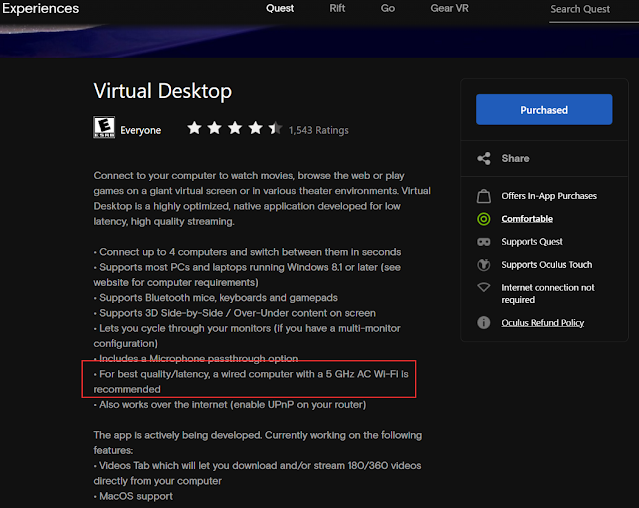








댓글
댓글 쓰기